win10系统将wps文件改为Word文件的两种方法
平时办公时,别人经常给我发的文件是wps格式的,而我们想要的是word文件,这时候该怎么办?有没有什么简单方法可以将win10企业版系统的wps文件改为Word文件,方法当然有的,网上也有很多转换功能,但是要下载安装,操作起来比较麻烦。因此,这里小编告诉大家两种直接将wps文件改为Word文件的方法。
wps文件转文字的方法
方法一:
1、右击要转换为word的WPS文件,点击打开方式,选择“wps文字”打开。
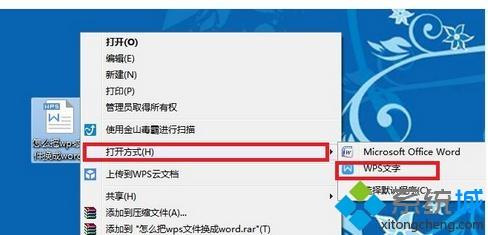
2、打开后,右击文件标题栏,点击“另存为”。
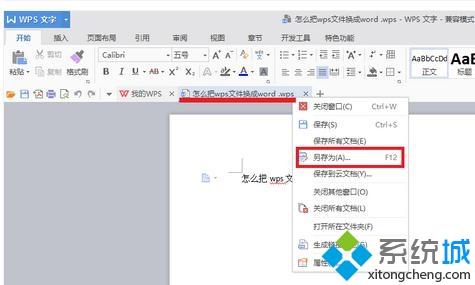
3、选择保存位置,并将文件类型修改为“Microsoft Word 97/2000/XP/2003文件(*.doc)”,再点击保存。
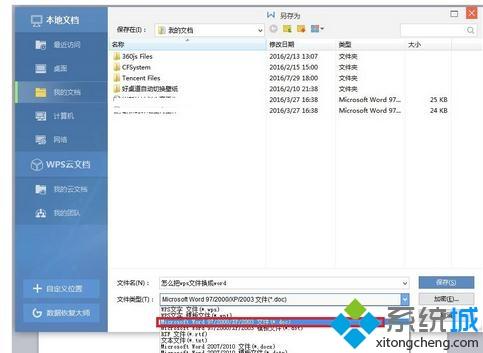
4、这样就完成了将wps文件转换为Word文件。
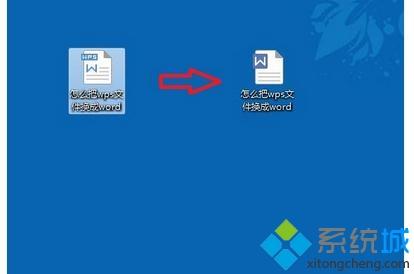
方法二:
1、右击要转换为word的WPS文件,点击“重命名”。
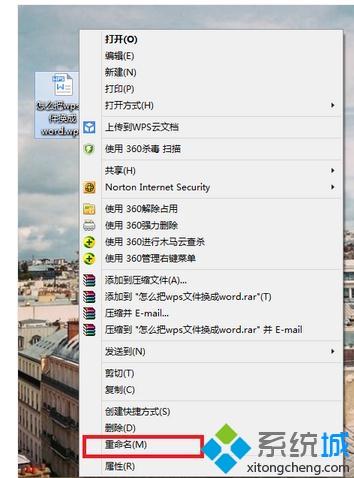
2、将文件名称的后缀“wps”改为“doc”,点击回车。
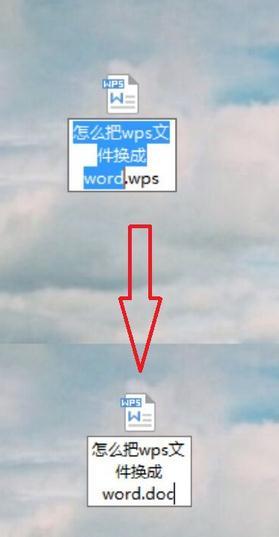
3、弹出是否确认更改窗口,点击“是”即可完成wps文件转换Word文件。
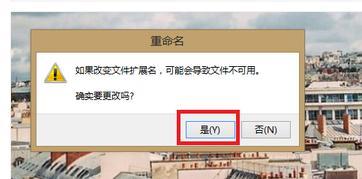
win10系统将wps文件改为Word文件的两种方法分享到这里了,操作简单,不用下载其他任何转换工具,希望此方法对大家有所帮助。
我告诉你msdn版权声明:以上内容作者已申请原创保护,未经允许不得转载,侵权必究!授权事宜、对本内容有异议或投诉,敬请联系网站管理员,我们将尽快回复您,谢谢合作!










